ガンダムヘッド
NY3とNY9Tを使って、LED点灯と音声再生を行います。
1.回路図
回路図は以下のとおりです。ツインカメラアイはNY3を介さず、直接、電源と接続し、常時、点灯するようになっています。
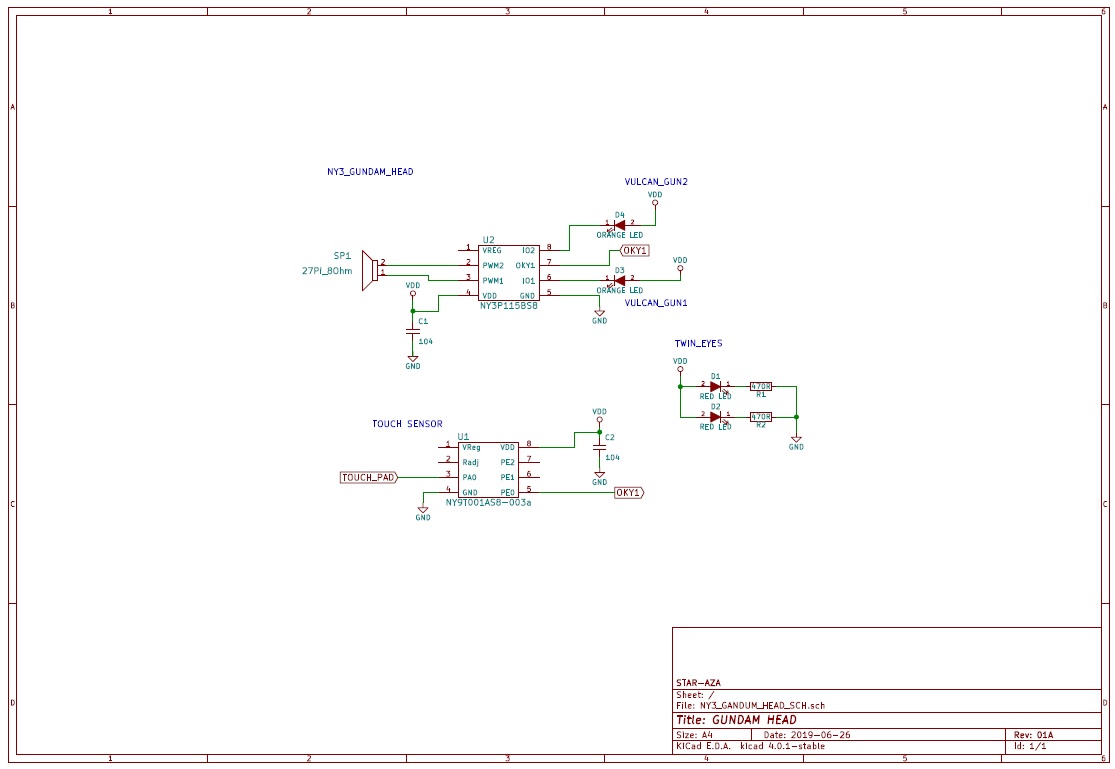
2.分解/組み込み
1)分解前
結構、いい出来ですね。

2)分解
各パーツを分解

3)カメラツインアイ
カメラアイは、赤色1210LEDを使用、自家製のLED基板に抵抗と一緒に半田づけ。

組み込み用にユニット化


点灯試験

組み込み、遮光はアルミ箔テープで行いました。


仮組して、試験点灯

4)バルカン砲
バルカン砲には、オレンジ1206LEDを使用した。画像残って無い...
3.音声の作成
1)音源
バルカン砲の音源が必要なので、GAU-8 Avenger(アヴェンジャー)の実際の発射音を10KHzに
ダウンサンプリングしたものを用意して、Q-Soundで変換しました。
Q-Soundを起動し、[Fileメニュー]→[Open]でVulcan_gun_10K.wavを読み込みます。
[Sampling Rate]は100000Hzを選択、[Speaker type]はType-2を指定します。
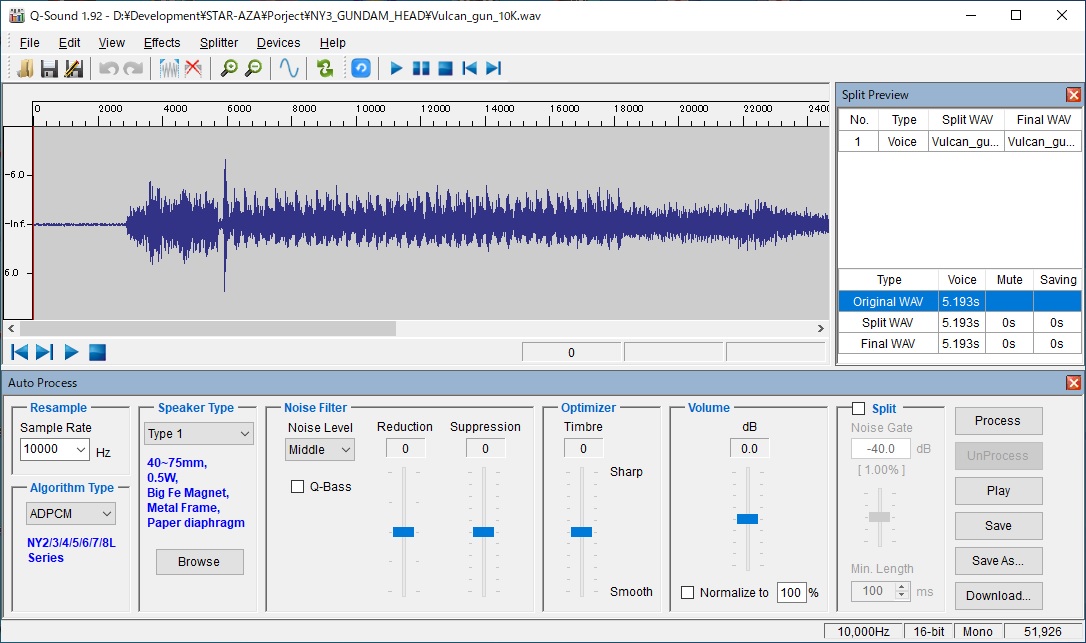
Processボタンを押して変換します。
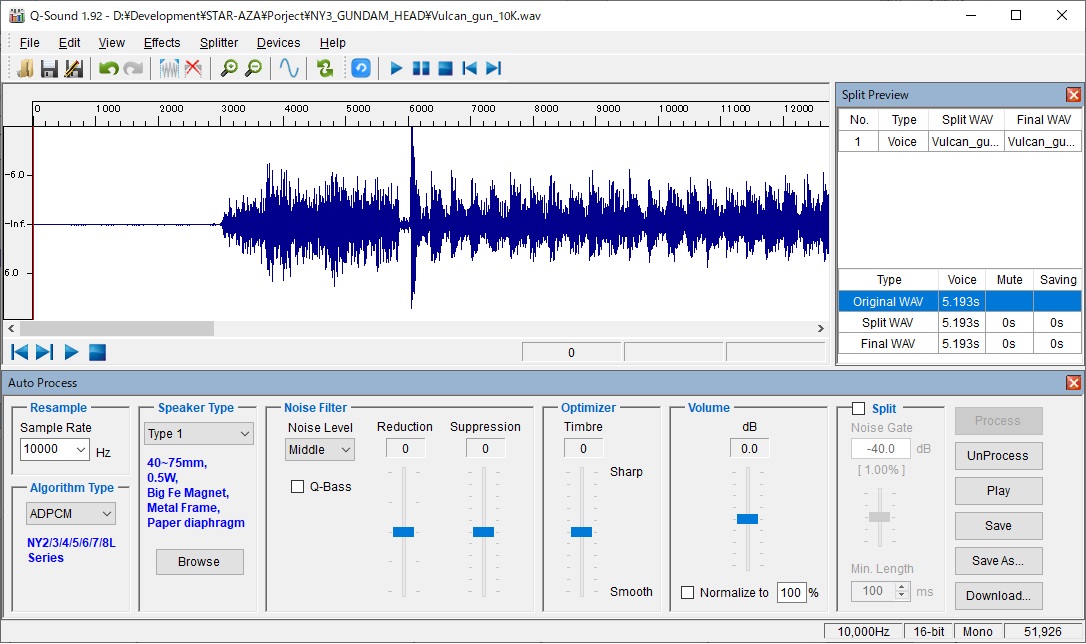
変換後、[Fileメニュー]→[Save]で変換済の音声Vulcan_gun_10K.nywを保存します。
2)音声とLEDの同期
バルカン砲の音声に合わせて、LEDを点灯したいので、Quick-IOで、LEDの出力定義を行います。
Quick-IOを起動して、[Fileメニュー]→[Open]で、Vulcan_gun_10K.nywを読み込みます。
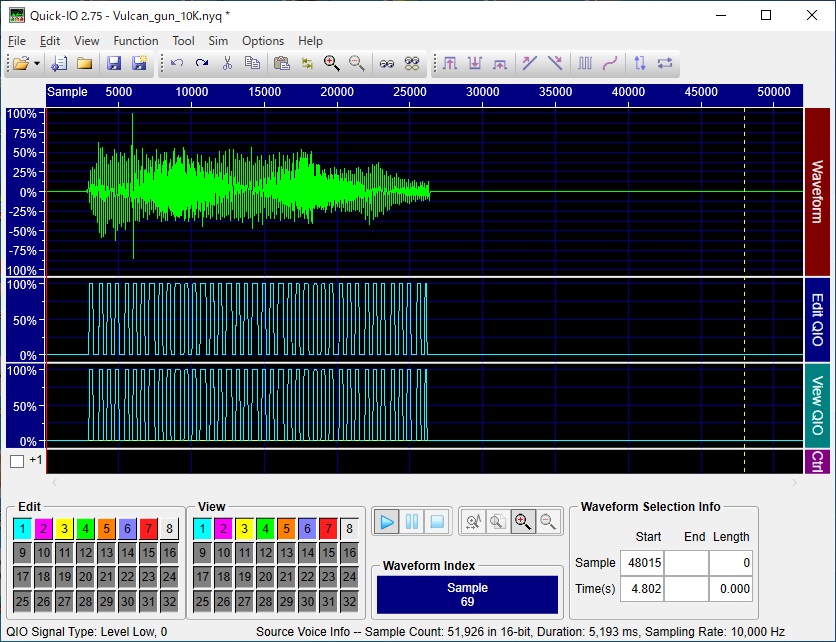
マウスで、LED出力する範囲を選択します。Editで1を選択します。
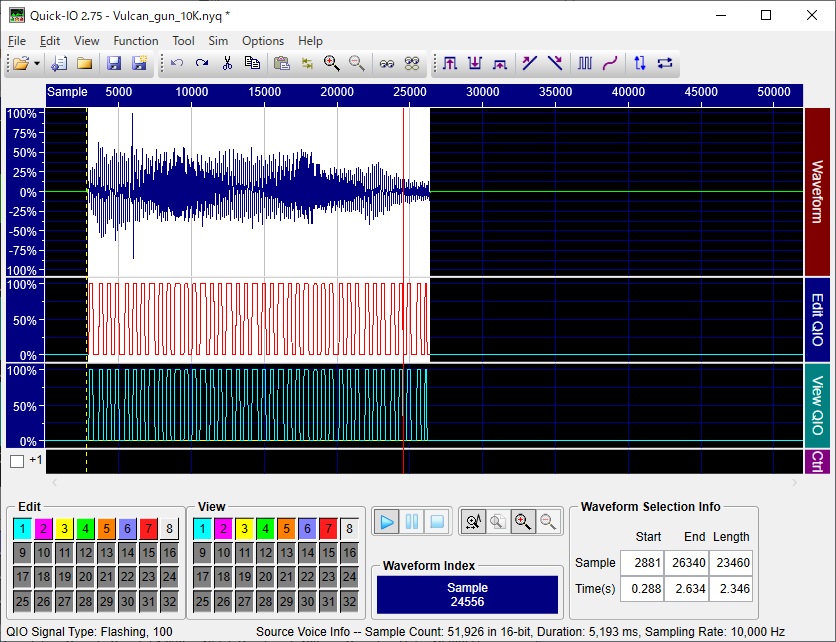
 点滅速度を指定します。GAU-8 Avenger(アヴェンジャー)は毎分3900発発射可能なので、
点滅速度を指定します。GAU-8 Avenger(アヴェンジャー)は毎分3900発発射可能なので、
65hへルツにしてみたところ、点滅が速すぎたので、17Hzにしています。
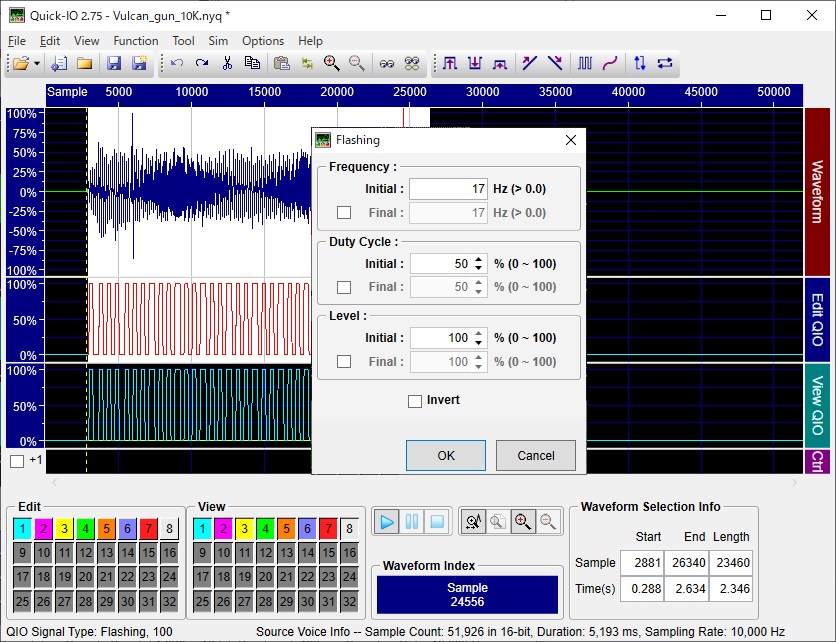
[Edit]で2を選択し、同じように を押して点滅速度を指定します。
を押して点滅速度を指定します。
[Fileメニュー]→[Save]で音声とLED出力が定義されたVulcan_gun_10K.nyqを保存します。
4.Q-Speechプロジェクトの作成
1)Q-Speechを起動して、[NY3D Series]を選択してOKボタンを押します。
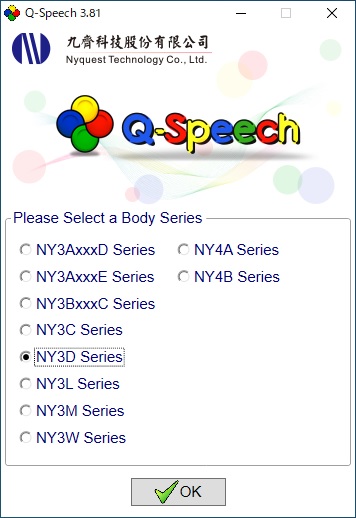
2)[Fileメニュー]→[Open]を実行して、プロジェクトを読み込みます。
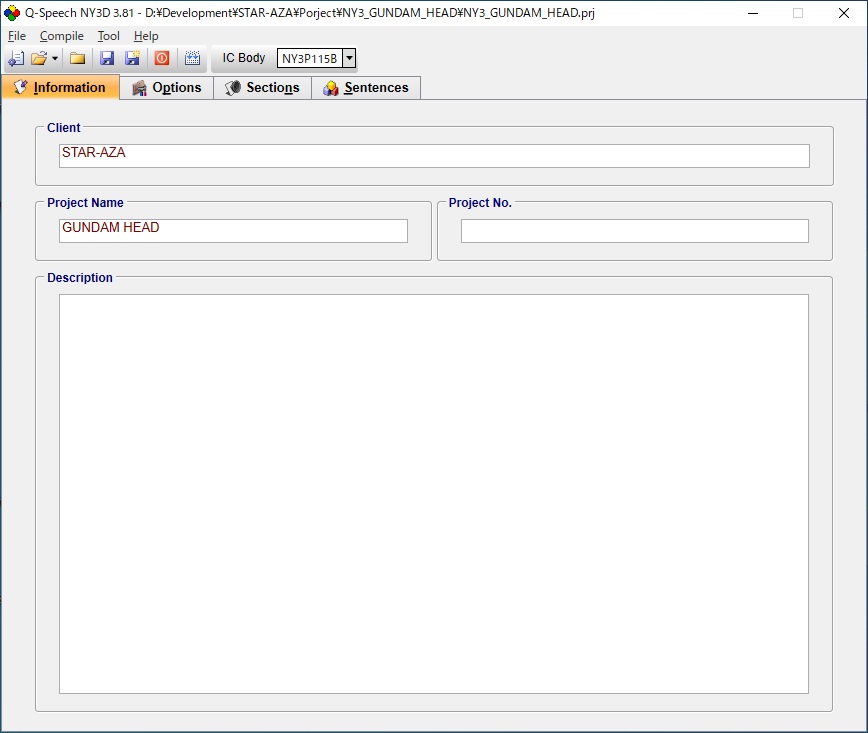
3)Optionタブは以下のとおりです。
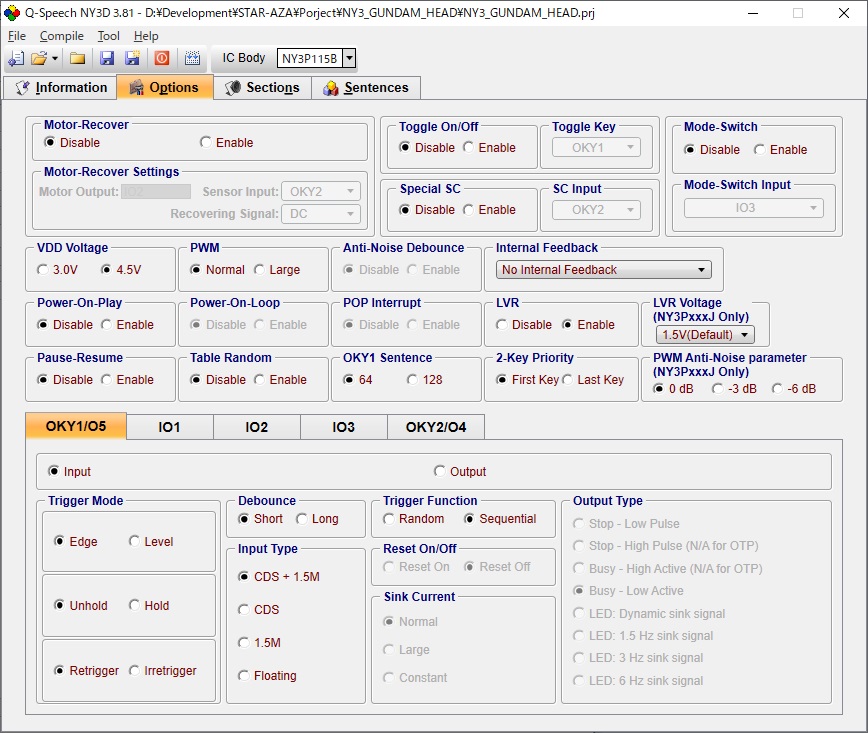
4)IO1タブは、Outputを選択済、[Sync Current]はConstant、[Output Type]はBusy-Low-Activeを選択しています。
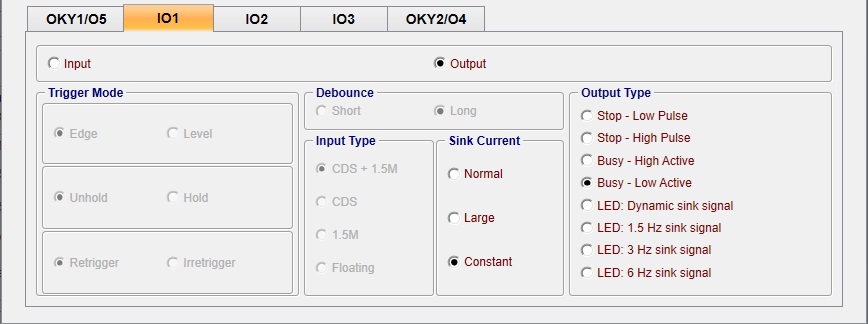
5)IO2タブは、Outputを選択済、[Sync Current]はConstant、[Output Type]はBusy-Low-Activeを選択しています。
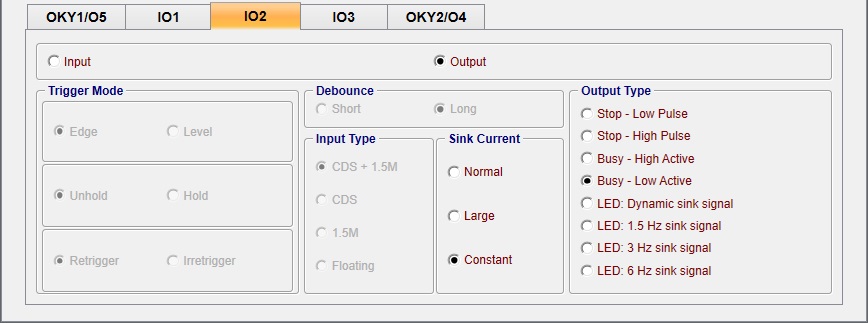
6)Sectionタブで、音声ファイルVulcan_gun_10K.nyqを追加してあります。
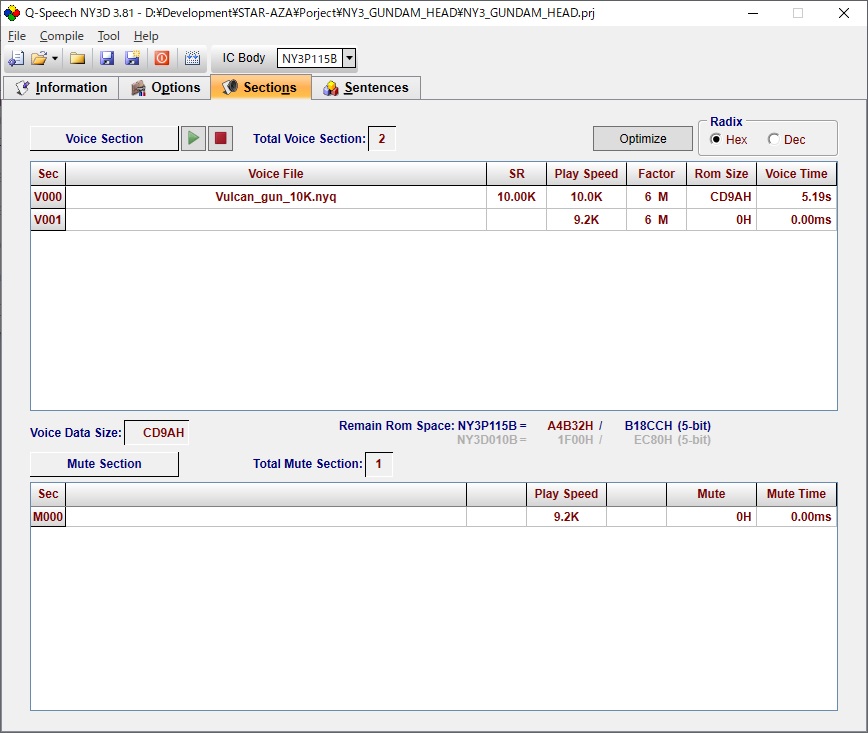
7)Senetenceタブにステップを追加して、SectionV000を選択します。O1、O2はそれぞれ
Q1,Q2を指定しています。[OKY1 Sentence Range]は1を指定しています。
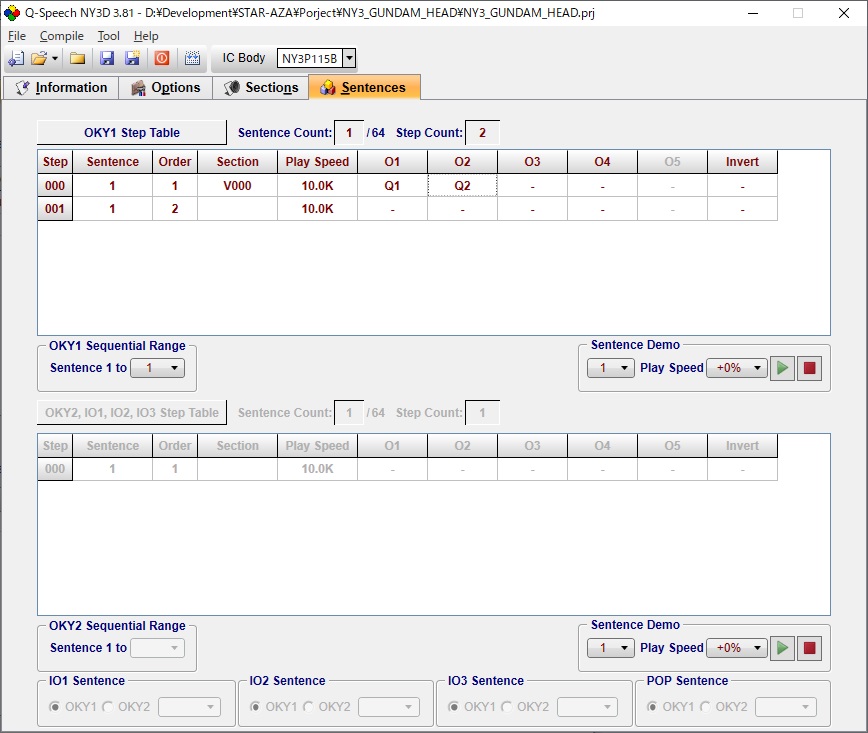
 ボタンを押して、バイナリファイルをビルドします。
ボタンを押して、バイナリファイルをビルドします。
5.ガンダムヘッドとの接続/実行
1)USBにQ-FDB_Writerを接続し、NY3_FDBを差し込みます。次に[Toolメニュー]→[Q-Writer]を実行します。
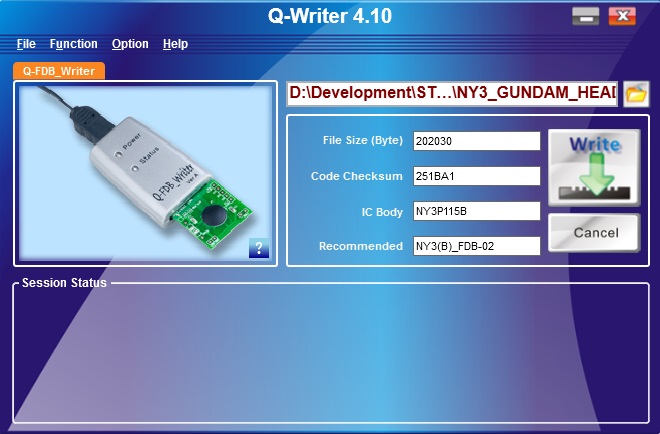
Writeボタンを押して、バイナリファイルをNY3_FDBに書き込みます。
2)NY3_FDBをNY3_Target_Boardにセットし、スピーカー、電池ボックスを接続します。
ツインカメラアイのLEDのアノードをLED電源+に、カソードをLED電源ーの端子にそれぞれ差し込みます。
バルカン砲の右側LEDと左側LEDのアノードをLED電源+に、右側LEDのカソードをIO1、左側LEDのカソードをIO2の端子にそれぞれ差し込みます。

電源を入れて、ツインカメラアイのLEDが点灯するのを確認します。次に、OKY1ボタンを押してバルカン砲の音声再生とLED発光を確認します。
再生されればOKです。
3)実際の組み込みでは、組み込み用のモジュールを使用します。NY3P115BS8(OTP)にバイナリファイルを書き込んで、試作基板に載せて組み込んだ例が以下のとおりです。
電源はUSB、マイクロUCBで接続しています。台座裏側の銅箔テープはタッチパッドです。

4)実際の動作